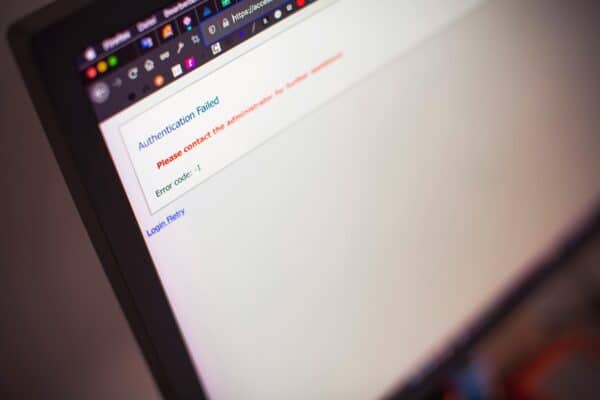Wat te doen als WordPress-updates je site breken
Elke WordPress-gebruiker kent de spanning: een nieuwe update, een klik op de knop, en plotseling lijkt je site meer op een puinhoop dan op een goed geoliede machine. Het belang van regelmatige updates is onmiskenbaar, maar wat als die updates roet in het eten gooien? Geen paniek. Ontdek hoe je je site herstelt zonder een hartverzakking. Lees verder om te begrijpen hoe je met een gerust hart kunt updaten, zelfs als het misgaat.
Belang van het maken van een back-up
Het luiden van de update-alarmbellen begint altijd bij een solide plan voor back-ups. Regelmatig back-ups maken van je WordPress-website is cruciaal voordat je updates uitvoert. Maar hoe vaak moet je eigenlijk een back-up maken? Een goede vuistregel is om minstens wekelijks een back-up te maken, of onmiddellijk vóór een belangrijke update.
Tools zoals UpdraftPlus kunnen dit proces aanzienlijk stroomlijnen. Ze bieden een automatische back-upoptie die zorgt voor nachtrust, zelfs wanneer dingen misgaan.
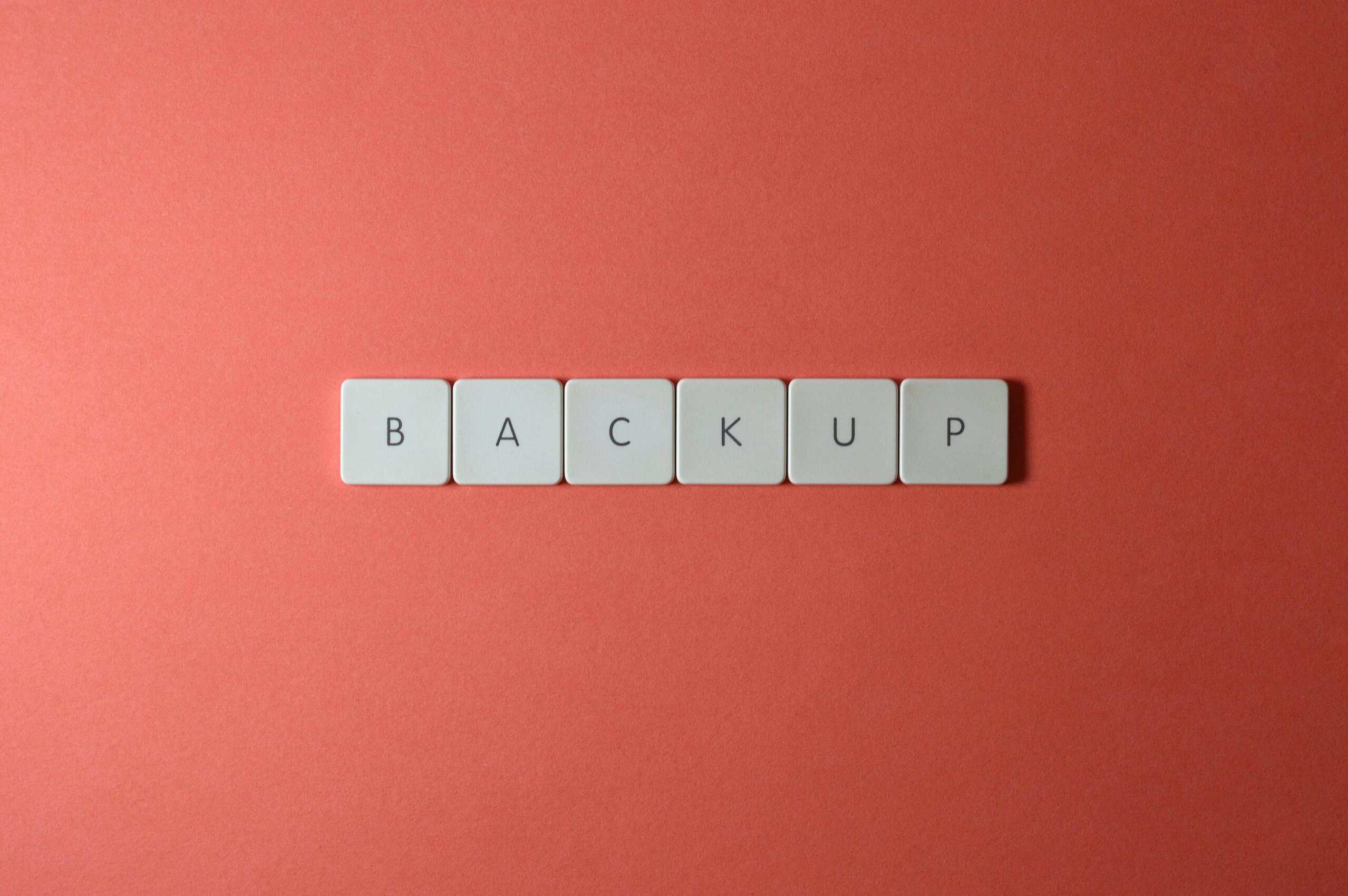
Stappen om een gebroken WordPress-update te herstellen
Identificeer het probleem
Bij een gebroken update kunnen verschillende foutmeldingen optreden. Misschien zie je een wit scherm van de dood, of werken bepaalde functies simpelweg niet meer. Begin met het identificeren van het probleem door naar foutmeldingen te zoeken die vaak op je dashboard verschijnen. Controleer vervolgens welke plugins of thema's mogelijk de boosdoeners zijn door ze één voor één te deactiveren.
Terugdraaien naar een vorige versie van WordPress
Soms is de snelste oplossing om je WordPress-website terug te draaien naar een eerdere, stabiele versie. Dit kan eenvoudig worden uitgevoerd met behulp van het back-upbestand dat je eerder hebt gemaakt. Zorg ervoor dat je de back-up volledig herstelt om je site weer in de lucht te krijgen.
Het oplossen van compatibiliteitsproblemen
Een van de meest voorkomende problemen na een update zijn compatibiliteitsproblemen tussen plugins en thema's. Dit los je op door problematische plugins tijdelijk uit te schakelen en te wachten op updates van ontwikkelaars. Controleer altijd op bekendgemaakte compatibiliteitsproblemen voordat je updates uitvoert.
Contact opnemen met support
Wanneer je er niet in slaagt het probleem zelf op te lossen, is het soms noodzakelijk om contact op te nemen met de ondersteuning van je hostingprovider of een WordPress-specialist. Zij kunnen vaak dieperliggende problemen identificeren en oplossen die je zelf misschien over het hoofd ziet.
Preventie van toekomstige problemen met WordPress-updates
Hoe kun je toekomstige problemen met updates voorkomen?
Voorkomen is beter dan genezen als het gaat om WordPress-updateproblemen. Zorg ervoor dat je altijd beschikbare updates test op een staging site en je website blijft monitoren na elke update. Kies ook voor betrouwbare plugins en thema’s van ontwikkelaars met een goede reputatie.

Voor ondernemers en kleine bedrijven kan het echter lastig zijn om de tijd te vinden voor al deze technische taken. Overweeg het gebruik van een onderhoudspakket zoals Start-up, Grown-up, of Fired Up aangeboden door WP Check! Zo kun je het onderhoud uitbesteden en je focussen op wat echt belangrijk is voor je bedrijf.
Conclusie
WordPress-updates kunnen je website tijdelijk verstoren, maar met de juiste voorbereidingen en strategieën kun je deze problemen minimaliseren. Zorg er altijd voor dat je recente back-ups hebt, identificeer eventuele problemen snel, en gebruik de beschikbare tools om ze op te lossen. Door proactief om te gaan met updates, bescherm je je site tegen potentiële catastrofes en blijf je online aanwezigheid sterk en veilig.
Met deze gids ben je nu beter uitgerust om met vertrouwen WordPress-updates uit te voeren. Vergeet niet dat adequaat reageren en het plannen van je updates niet alleen stress bespaart maar ook het verschil kan maken tussen een mobiele gebruiker en een herhalingsklant.